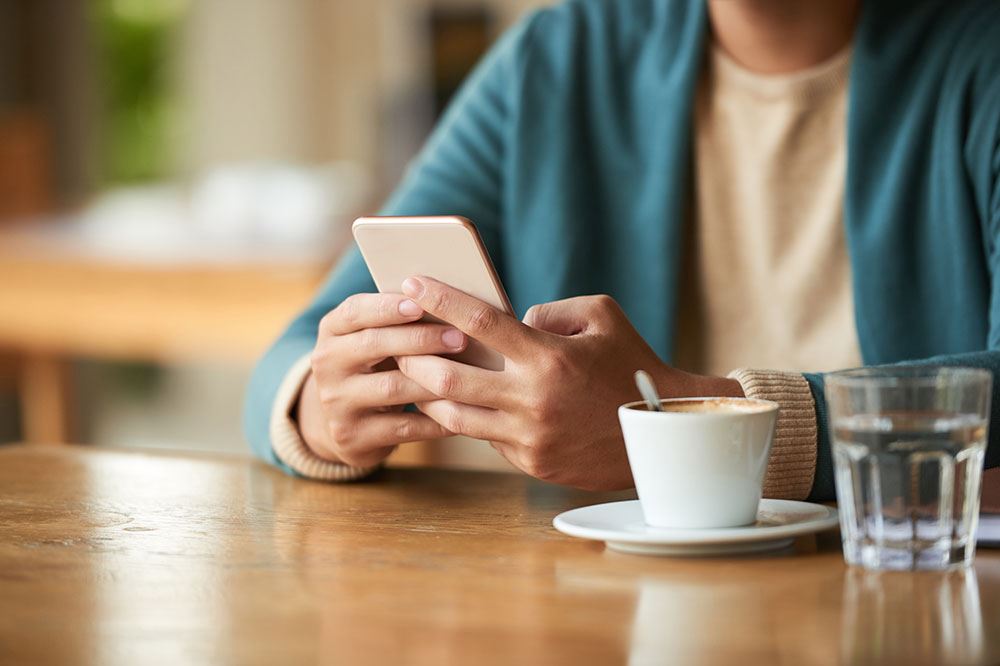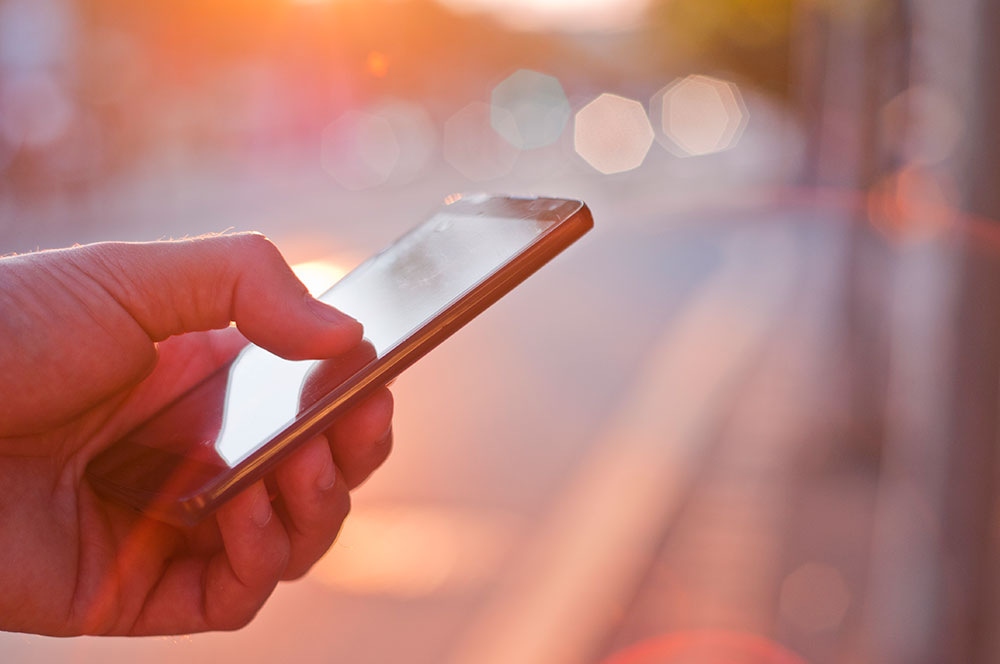
После нескольких месяцев интенсивного использования даже самые выносливые смартфоны начинают проявлять признаки усталости. Они замедляются. Некоторые из них могут отказаться открывать некоторые приложения, а также могут начать терять заряд быстрее обычного.
Содержание
Когда это происходит с вашим A20, перезагрузка — хорошая идея. Но при других, более сложных проблемах, возможно, стоит подумать о жестком сбросе.
Когда вашему Samsung A20 нужен сброс?
Ваш Samsung A20 — мощный смартфон, но и он подвержен различным проблемам. Операционная система может иметь ошибки или сбои, или телефон зависает и не реагирует на запросы. В этих случаях простая мягкая перезагрузка может решить ваши проблемы. Вы просто перезагружаете телефон, как и компьютер. Он закрывает все приложения, а затем перезагружает их.
Но когда вы имеете дело с более серьезными проблемами, перезагрузка может не сработать. Если ваш A20 подхватил вирус, или у него часто происходят сбои и ошибки, вам нужно сделать что-то другое. Такие проблемы требуют сброса к заводским настройкам.
Существует два способа выполнить жесткий сброс или, как его еще называют, сброс к заводским настройкам. Мы покажем вам оба.
Примечание: При жестком или заводском сбросе все ваши данные будут стерты, и все, что вы не сделали резервной копии и не сохранили в другом месте, исчезнет.

Жесткий сброс через Recovery Mode
Итак, вы уверены, что вашему Samsung A20 необходим жесткий сброс, и не можете получить доступ к опции заводского сброса в Настройках. Выполните следующие шаги для жесткого сброса Samsung A20:
- Выключите телефон и подождите несколько секунд.
- Одновременно нажмите кнопку увеличения громкости и кнопку питания.
- Когда появится логотип Samsung, отпустите кнопку питания, но продолжайте удерживать кнопку увеличения громкости, пока телефон не перейдет в режим восстановления.
- Когда телефон перейдет в режим восстановления, отпустите все кнопки.
- Выберите «Wipe Data/Factory Reset» с помощью уменьшения громкости и используйте кнопку питания для подтверждения выбора.
- Выберите «Yes — Delete All User Data» с помощью кнопки уменьшения громкости. Нажмите кнопку питания, чтобы продолжить.
- После завершения процесса выберите «Reboot System Now» и нажмите кнопку питания.
Через несколько минут ваш телефон перезагрузится, и процесс завершится. Не волнуйтесь, если кажется, что все происходит слишком долго. Первый раз после жесткого сброса телефон загружается дольше, чем обычно.
Примечание: Вы должны пройти через этот процесс с батареей не менее 50%. Ему потребуется много энергии, и это займет некоторое время.
Ваш телефон теперь в исходном состоянии. Все, что вам нужно сделать, это войти в свой аккаунт Google и начать процесс восстановления данных.
Жесткий сброс через настройки
Вот как сделать жесткий (заводской) сброс из меню настроек Samsung A20:
- Откройте меню настроек.
- Выберите «Общее управление» в нижней части страницы.
- Выберите «Сброс» в меню.
- Выберите «Factory Data Reset».
- Убедитесь, что прочитали все на экране, прежде чем выбрать «Reset Device».
- Введите свой пин-код или пароль в необходимое поле. Нарисуйте свой шаблон разблокировки, если вы разблокировали телефон именно таким образом.
- Выберите «Удалить все».
Процесс сброса займет несколько минут. Когда он завершится, войдите в свой аккаунт Google и начните все с чистого листа.

Последнее средство
Сброс настроек до заводских может быть последним средством, когда вы пытаетесь исправить неполадки своего телефона. Это неприятно, но иногда необходимо.
Однако он может пригодиться, если вы хотите продать свой телефон или подарить его кому-то из членов семьи. В таких ситуациях необходимо сначала стереть все данные, а удаление всего вручную займет целую вечность.
Вы когда-нибудь делали жесткий (заводской) сброс настроек на своем телефоне? Как все прошло? Дайте нам знать в разделе комментариев ниже.
YouTube видео: Как выполнить жесткий заводской сброс настроек Samsung A20
Вопросы и ответы по теме: “Как выполнить жесткий заводской сброс настроек Samsung A20”
Как вернуть телефон к заводским настройкам если он не включается?
Нужно зажать клавиши одновременно и удерживать их около 10–15 секунд. После этого на экране появится специальное меню, в котором с помощью кнопок управления громкостью следует выбрать пункт Recovery, а затем — команду Wipe data / factory reset или с похожим названием.
Как сбросить телефон до заводских настроек через биос?
Попав в меню BIOS, найдите пункт с названием вроде Reset to Default, Factory Default, Setup Defaults или Load Optimized Defaults. Обычно эта опция находится в разделе Exit. Воспользуйтесь ею и подтвердите действие — компьютер перезагрузится, а настройки будут сброшены.
Как сбросить все настройки телефона в выключенном режиме?
**Все устройства:**1. Выключить устройство 2. Зажать одновременно три кнопки: клавишу увеличения громкости «Volume Up», клавишу «Главный экран» и кнопку включения 3. Дождаться загрузки меню 4. Клавишами изменения громкости выбрать пункт wipe data/factory reset и нажать кнопку включения
Как сбросить андроид через биос?
Устройство должно быть включено и полностью заряжено. Одновременно нажмите и удерживайте в течение около 5 секунд кнопку увеличения громкости VOLUME+ и кнопку питания POWER. На телефоне должен появиться логотип Android (робот с восклицательным знаком).
Как сбросить Самсунг до заводских настроек с помощью кнопок?
Если у устройства есть кнопка «Домой» (внизу по центру), одновременно нажмите и держите кнопки «Питание» + «Домой» + «Громкость вверх». Если у устройства есть кнопка Bixby (на противоположной стороне от кнопки включения), одновременно нажмите и держите кнопки «Питание» + «Громкость вверх» + Bixby.
Как сбросить Самсунг до заводских настроек через рекавери?
**Сброс настроек на Galaxy Tab, S и Galaxy Note**1. Отключите Android-устройство полностью, зажав кнопку питания на 10 сек. 2. Зажмите Питание, Громкость вниз, Домой – одновременно. 3. Дождитесь появления экрана Android Recovery. 4. Зажмите кнопку Громкость вниз и выберите пункт Wipe data/factory reset.